技术编辑恢复win8系统右键新建没有写字板的步骤
发布日期:2019-08-24 作者:win10专业版官网 来源:http://www.ylmf5.com
今天和大家分享一下win8系统右键新建没有写字板问题的解决方法,在使用win8系统的过程中经常不知道如何去解决win8系统右键新建没有写字板的问题,有什么好的办法去解决win8系统右键新建没有写字板呢?小编教你只需要1、按下win+R后输入regedit打开注册表,定位到:HKEY_CLAss_RooT.rtf ; 2、找到标记出来的这两个项目,首先检查shellnew中的注册表项就可以了。下面小编就给小伙伴们分享一下win8系统右键新建没有写字板具体的解决方法:
1、按下win+R后输入regedit打开注册表,定位到:HKEY_CLAss_RooT.rtf ;
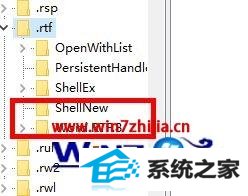
2、找到标记出来的这两个项目,首先检查shellnew中的注册表项;
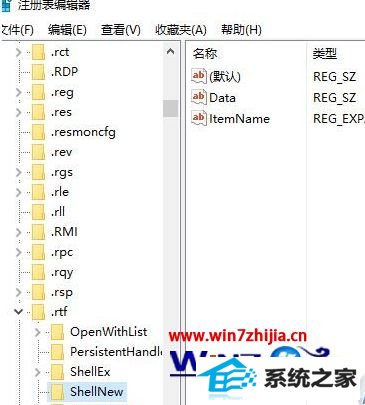
3、确定itemname的键值,确定值为wordpad.exe;
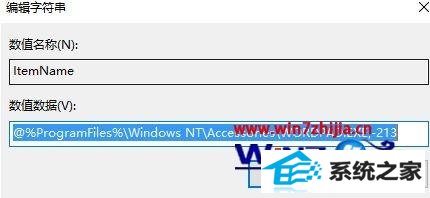
4、确定键值没有问题后,删除掉步骤2中shellnew下的word.RTF.8,删除前建议先右键.rtf项目进行导出;
到此注册表的操作就算完成了,我们关闭注册表按下win+R后输入wordpad.exe,新建一个RTF文件。保存后,查看右键桌面菜单中新建列表中的项目,RTF项目出现(写字板图标)。
关于win8系统中右键新建没有写字板的解决方法就给大家介绍到这边了,经过上面的方法操作之后,右键新建中的写字板就出现了。
系统下载推荐
- 1番茄花园Windows xp 多驱动中秋国庆版 2020.10
- 2系统之家Win10 增强装机版 2021.01(32位)
- 3雨林木风 Ghost Win10 64位 专业版 v2019.05
- 4雨林木风win10最新64位无卡顿光速版v2021.10
- 5深度技术Windows10 64位 多驱动装机版 2020.12
- 6雨林木风Win7 64位 快速装机版 2020.07
- 7雨林木风Windows10 64位 电脑城装机版 2020.06
- 8深度技术WinXP 尝鲜2021元旦装机版
- 9萝卜家园Win7 64位 经典装机版 2021.03
- 10番茄花园Win7 32位 通用装机版 2021.02
- 11电脑公司最新64位win11完整光速版v2021.12
- 12番茄花园Win10 老机装机版 2021.07(32位)
教程文章推荐
- 1微软推送创意者升级隐私配置|win7系统下载
- 2ghost win10系统怎么删除近期访问位置图标
- 3屏蔽win10系统下的win7更新显示技巧
- 4win7玩游戏msxml4.0安装出错的处理步骤
- 5ghost win7系统被禁用的麦克风怎么再次启用
- 6小编为您win8系统无法访问其他电脑的技巧
- 7更新win7需要注意什么?更新win7注意事项
- 8雨林风木为你win10系统电脑提示声音大小设置的问题
- 9管理员权限如何配置? win7旗舰版取得管理员权限办法
- 10笔者传授win10系统提示无法访问windows安装服务的办法
- 11笔者研习win10系统千牛小号已经安装了数字证书却登录不上的技巧
- 12cdr如何打开ai文件如何打开|ai如何打开cdr文件
